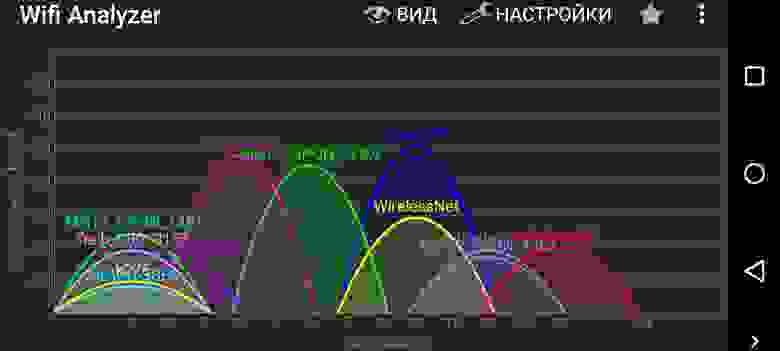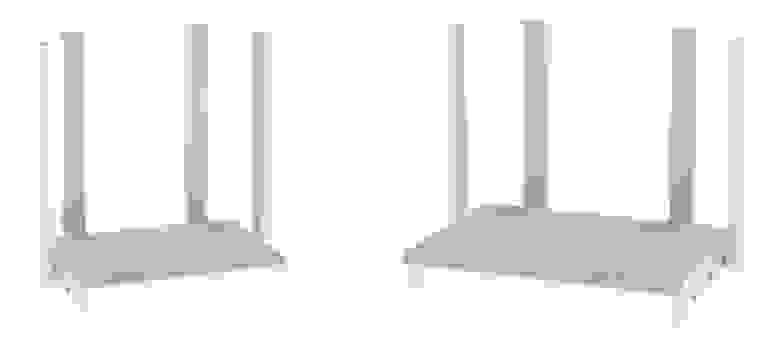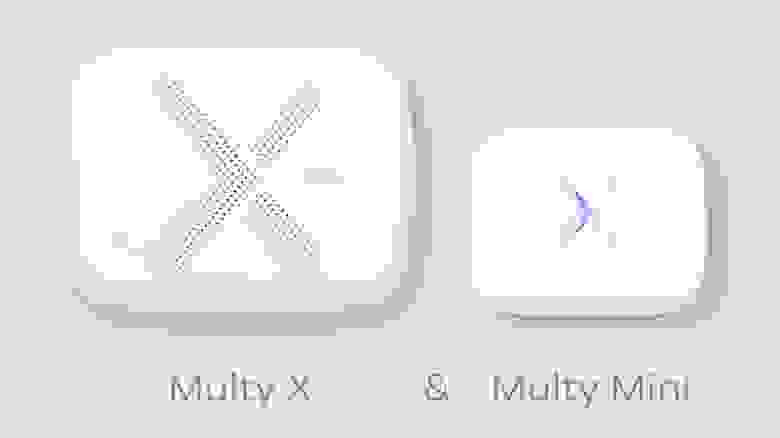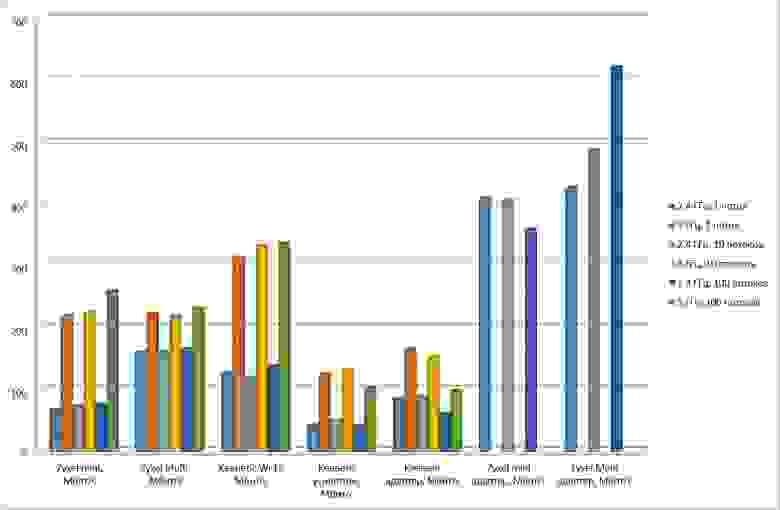Mesh — что это такое и почему название часто появляется в рунете. Ответ прост: беспроводные сети научились проникать сквозь кирпичные стены и железобетонные перекрытия. Покажем, как это настроить, и сравним скорость интернета до и после.
Мы привыкли выбирать: быстрый проводной интернет или медленный Wi-Fi. Проводное соединение имеет один недостаток — привязка к месту. В остальном это быстро, стабильно и постоянно. Беспроводная сеть — штука капризная, поведение интернета может меняться от погодных условий и окружающей обстановки. Например, сигнал стремительно теряет мощность при прохождении через стены и перекрытия из бетона.

Решить проблему с качеством покрытия можно двумя способами: поставить дальнобойный роутер или подключить усилитель. В первом случае сигнал все равно испортится из-за препятствий, а во втором скорость интернета снизится ровно в два раза — таков принцип работы моста. А если это беспроводной мост, который еще поддерживается не всеми моделями роутеров, то к проблемам со связью можно смело прибавить интерференцию каналов с соседскими частотами. И это минимум, с чем столкнется пользователь, когда настроит такую систему. Но есть волшебное слово Mesh — оно все исправит.
Что такое Mesh
Владельцы широких интернет-каналов знают, как редко удается получить полную скорость по тарифу, если вместо витой пары подключаться по Wi-Fi. Современные роутеры научились разгоняться до 5 ГГц, но от этого нюансы с качеством покрытия не отменяются. Поэтому теоретические 7 Гбит/с почти всегда ограничены 300-500 Мбит/с, и то принимающие устройства должны быть в непосредственной близости к передающим. О скоростных максимумах диапазона 2.4 ГГц лучше промолчать.

Словом, это классическая беспроводная сеть: витая пара подключается к роутеру, который поднимает соединение и передает его по воздуху. Чем дальше юзер отходит от передатчика, тем меньше оплаченных мегабит остается у него в ноутбуке. Чтобы это исправить, необходимо изменить строение сети. Например, сделать так, чтобы интернет был не только в комнате с роутером, но и на другом этаже или в дальней спальне. Для этого нужно установить несколько равнозначных устройств. Это не роутеры, соединенные мостом, а специальные маршрутизаторы с выделенным каналом для связи между собой. Для дома, как правило, хватает двух или трех таких девайсов: один работает как главный передатчик, остальные дублируют сигнал. Это и есть Mesh.
Как это выглядит
За сложной теорией и иностранными названиями стоит эргономичная и дружелюбная к домашнему юзеру система. Новое поколение роутеров Mesh легко узнать по футуристичному дизайну корпусов и тому, что на задней панели почти всегда отсутствуют привычные антенны-«рожки»:

Как правило, в таких наборах бывает как минимум два устройства, но в систему можно подключить намного больше девайсов. Их можно докупить отдельно: включай в розетку и пользуйся. Настраивать? Прекратите, они прекрасно общаются без нас. Ну просто золотые плюшки, никак иначе. Стандартный «рогатый» проигрывает им как по дизайну, так и в эргономике:

Чем отличается от роутера
Если не вдаваться в подробности, роутер в обычной системе и роутер в Mesh — это коробки с похожей начинкой. Набор их возможностей зависит от «крутости» модели и мощности железа. Но это только на первый взгляд: даже самый навороченный и мощный роутер не сможет стать «меш», и вот почему.
Создавая децентрализованную беспроводную сеть, где каждое устройство работает независимо, необходимо подключить дополнительный канал для связи между ними, чтобы, кроме пользовательских точек Wi-Fi, роутер имел в запасе невидимое соединение для связи со своими братьями-близнецами. В правильной реализации для этого устанавливают отдельный модуль с собственным усилителем и антенной. Производители называют это Backhaul — транспортная связь. То есть, канал, который доставляет какую-то сервисную информацию без вмешательства в дела клиентов.

Так выглядит антенный блок Mesh-системы Zyxel Multy X: красным обозначены антенны для Backhaul, желтым — основные для пользовательских диапазонов, голубым — Bluetooth. В основном, так устроены все Mesh-роутеры.
Выходит, что «меш» имеет две стороны — фронтенд и бэкенд, то есть бэкхол. У простого роутера она одна — только клиентская связь. Таковы аппаратные отличия роутеров из разных систем.
Чем Mesh лучше обычного роутера
«Железные» доработки в новых системах меняют и поведение роутеров в программном плане. Это также отличает их от предшественников в практическом использовании.
- Например, в Mesh работает единая точка доступа с одним именем и паролем для всех станций. Это значит, что при переходе из одной зоны в другую, устройства не теряют времени на авторизацию. Поэтому важный звонок в Skype или FaceTime не прервется в ответственный момент.

- Mesh создает бесшовный роуминг, что позволяет работать в любой точке дома без потери сигнала. Переход из одной зоны покрытия в другую не прерывает передачу пакетов, поэтому воспроизведение потокового видео или стриминг будут продолжаться без сбоев.
- Стандартные повторители сигнала ограничивают пропускную способность сети в два раза. Это плата за работу полудуплексного режима, когда данные и передаются, и принимаются одновременно по одному каналу. В отличие от репитеров и усилителей сигнала, устройства Mesh соединяются с помощью дополнительных модулей Backhaul и не мешают работе основных каналов. Поэтому скорость подключения к интернету всегда максимальная.

- В сети Mesh передающие устройства работают децентрализовано, поэтому если любое из них выйдет из строя, соседний роутер быстро подхватит подключение, и интернет никуда не пропадет.

- Чтобы создать похожую сеть с помощью обычных роутеров, придется использовать мостовое соединение. Для этого нужно установить фиксированные каналы — соседские роутеры этому будут не рады и начнут конфликтовать с нашей сетью. Нестабильный сигнал, низкая скорость и помеха соседскому интернету гарантированы. В сети Mesh роутеры автоматически выбирают каналы и настройки таким образом, чтобы выдать максимальную скорость в окружающих условиях и не мешать работе других устройств.

- Каждый роутер в децентрализованной сети может самостоятельно выбирать, каким устройствам ему лучше отдать интернет. Если телевизор и приставка стоят ближе к точке А, то она будет работать только для этих устройств, а смартфон останется на соседнем сигнале от точки В. Так работает адаптивная маршрутизация.

- Mesh-роутеры не надо настраивать. Для работы достаточно подключить интернет к головному устройству. Остальные настроятся автоматически при подключении к домашней сети: включил в розетку, открыл фирменное приложение, сделал пару тапов — и готово.
- Продвинутые модели Mesh научились управлять умными домами. Для этого есть специальные каналы типа ZigBee или встроенный Bluetooth.

- Каждую точку в Mesh можно конфигурировать отдельно: если это беспроводная связь в детской комнате, доступно включение и отключение по расписанию, фильтрация контента и родительский контроль. Остальная связь в доме останется без ограничений.

Беспроводные сети нового поколения позволяют очень гибко настроить домашнюю сеть в плане как покрытия, так дополнительных опций. Чтобы доказать, что Mesh по-настоящему решает распространенные проблемы с классической сетью Wi-Fi, попробуем настроить ее самостоятельно и проверим, что умеют хваленые технологии в суровых условиях — 2 этажа и 200 квадратных метров.
Настраиваем и тестируем
Кроме готовых комплектов, производители также предлагают отдельные роутеры, которые при необходимости можно подключить в режиме Mesh. Например, последние модели Keenetic, начиная с Keenetic Start, знают о дополнительной связи Backhaul и легко превращаются из обычных роутеров в меш:

Некоторые модели переключаются в нужный режим с помощью рычажка, другие делают это программно — через меню. Разбираемся.
Стартовый набор
Для эксперимента понадобится роутер, который возьмет на себя подключение к интернету и будет раздавать мегабиты остальным устройствам, а также дополнительный трудяга для усиления сигнала.

В нашем случае подопытными кроликами будут Keenetic Giga в главной роли, Keenetic Lite как репитер и смартфон в качестве измерителя скорости интернета. Чтобы добавить азарта, разместим роутеры как можно дальше друг от друга: главный останется на втором этаже, а его помощник пойдет в самый дальний угол первого этажа — например, в котельную.
Настройка
Представим, что это наша первая настройка и станем все делать интуитивно. Первым делом настроим основной роутер. Подключаем его в розетку, а к нему провод с интернетом и витую пару от ПК. Открываем в браузере адрес 192.168.1.1 — это один из стандартных IP для подключения к настройкам роутера:

Теперь нужно подобрать логин и пароль. Если это первая настройка устройства, то логин и пароль будут указаны на задней части самого роутера или в инструкции по эксплуатации. В большинстве случаев это пара admin/admin или admin/1234. Вводим и попадаем в главное меню:

Интернет и Wi-Fi есть. Переходим в настройки беспроводной сети и открываем параметры системы Wi-Fi:

Перед нами настройки Mesh. В центре экрана черным по белому написано: возьмите второй роутер и переключите его в режим C, чтобы он работал как усилитель. Крутим в руках Keenetic Lite и видим интересную картинку:

Волшебники из Keenetic не обманули — находим рычажок и клацаем в нужном направлении:

В инструкции также написано, что роутеры необходимо соединить между собой проводом или с помощью WPS. Воспользуемся проверенным методом:

Затаив дыхание, включаем второй роутер в сеть и чего-то ждем:

Снова не обманули, Lite подцепился к Giga. И даже попросил обновления. Пожалуйста, нам не жалко. Через пять минут проверяем подключение:

Все идет по плану. Убираем провода и устанавливаем репитер на законное место — подальше от основного. Пока не включаем. Для чистоты эксперимента проверим скорость соединения возле основного роутера:

Из проводных 500 Мбит/с по Wi-Fi 2.4 ГГц нам достается всего 100 Мбит/с. Будем отталкиваться от этих значений. Отходим подальше — туда, где будет работать репитер, и проверим, как там обстоят дела с интернетом:

Почти никак: сигнал на минимуме, скорость — тоже. Да еще и потеря пакетов появилась — 0,71%. Теперь подключаем импровизированный Mesh-репитер и снова проверяем скорость, не отходя от кассы:

Ого! Скорость приема почти 90 Мбит/с — всего на 10% меньше от изначального сигнала. И это через 22 см плиты-перекрытия и несколько кирпичных стен. Поразительно! Система работает отлично.
Стоит ли игра свеч
Стоит ли покупать Mesh-систему, если сеть строится с нуля? Однозначно. А если роутер уже установлен? Обрадоваться, что он поддерживает Mesh и бежать за вторым — хотя бы бюджетным lite или подобной моделью. А если серьезно, то к настройке сети нужно подходить не менее вдумчиво, чем к планировке дома. Поэтому еще при выборе сетевых устройств нужно примерно понимать, каким требованиям должна соответствовать будущая сеть, с какой скоростью смогут работать сетевые устройства, и будут ли этому препятствовать физические преграды.
Если это небольшая однокомнатная квартира, то новая система будет избыточна, и пользователь не получит от нее тех плюсов, за которые ценят Mesh. Тем более, что это не самые дешевые устройства, которые за те же деньги могут иметь характеристики на порядок проще, чем у классического роутера.
Однако для многокомнатной квартиры или частного дома с большой площадью и двумя-тремя этажами система с несколькими роутерами будет единственным правильным решением, если нужно наладить максимальное покрытие и стабильный интернет по всему дому и даже во дворе.
Узнайте всё необходимое о сетях Mesh Wi-Fi
На протяжении многих лет Mesh Wi-Fi использовался преимущественно в бизнесе, где безопасность сети критически важна. Недавно Mesh Wi-Fi стал доступен для обычных пользователей, благодаря чему у них появился доступ к безопасному высокоскоростному Wi-Fi с широким радиусом действия.
В этой статье мы расскажем, что такое Mesh Wi-Fi, для чего он нужен, и поделимся кое-какими полезными советами для начала работы.
- Что такое Mesh Wi-Fi?
- Кому пригодится Mesh Wi-Fi?
- Каковы преимущества Mesh Wi-Fi?
- Как работает Mesh Wi-Fi?
- В чём разница между Mesh Wi-Fi и усилителями Wi-Fi сигнала?
- Особенности Mesh Wi-Fi
- Заключение
- Часто задаваемые вопросы про Mesh Wi-Fi
- Deco Mesh Wi-Fi vs. Google Wifi
- Безопасность домашней сети с Deco Mesh Wi-Fi
Что такое Mesh Wi-Fi?
Mesh Wi-Fi — это домашняя Wi-Fi система, созданная для устранения зон со слабым сигналом и обеспечения непрерывного покрытия Wi-Fi во всём доме.
Mesh-системы обеспечивают более высокую скорость, широкое покрытие и надёжное соединение для устройств, подключённых к сети. В то время как обычные роутеры раздают Wi-Fi из одной точки, у систем Mesh Wi-Fi их несколько.
Устройство, подключённое к модему, является основным (главным роутером или шлюзом). Остальные устройства (называемые «узлами») принимают и ретранслируют сигнал основного устройства. В результате получается эффективная Wi-Fi сеть с мощным сигналом, которая состоит из нескольких модулей.
Кому пригодится Mesh Wi-Fi?
Mesh Wi-Fi создан для тех, у кого дома слабое или неполное Wi-Fi покрытие, а также для тех, кому нужна несложная Wi-Fi система, которую легко настроить самому.
Поскольку у обычных роутеров зона вещания ограничена, зачастую они не могут полностью покрыть большие дома или дома с несколькими этажами. Если площадь дома составляет 280 кв. м, в нём два или более этажей, есть внутренние стены из кирпича или у него необычная планировка, тогда роутер с Mesh Wi-Fi не будет лишним.
Mesh Wi-Fi также отлично подойдёт для тех, кто заинтересован в мощной Wi-Fi системе, но не хочет возиться со сложной установкой и настройкой, требующимися для большинства обычных роутеров.
Каковы преимущества Mesh Wi-Fi?
У традиционных роутеров зона охвата ограничена. Добавление усилителя Wi-Fi сигнала может с этим помочь, однако взамен на подключение усилители Wi-Fi сигнала жертвуют скоростью, в то время как Mesh Wi-Fi сочетает в себе всё самое лучшее — высокую скорость и широкую зону охвата.
-
Одна сеть на весь дом
Mesh Wi-Fi роутер позволяет забыть о входе в новую сеть каждый раз, когда вы поднимаетесь на этаж выше, и не терять подключения к единой надёжной сети, где бы вы ни были. Умная технология Mesh позволяет оставаться в сети, даже когда один из Mesh-узлов (модулей) даёт сбой.
-
Стабильное подключение на большом расстоянии
Mesh-роутер обеспечивает мощное и стабильное соединение во всём доме. Каждый модуль Mesh использует сигнал других узлов, поэтому Wi-Fi подключение будет одинаково хорошим как на чердаке, так и в подвале.
-
Простая настройка и управление
Большинство Mesh-роутеров в продаже сегодня поддерживают простую установку и управление сетью, позволяя переключать настройки сети, проверять скорость и включать родительский контроль.
-
Управление умным домом
Некоторые Mesh-роутеры, такие как TP-Link Deco M9 Plus, настолько продвинуты, что работают в качестве Wi-Fi роутера и центра управления умным домом, подключая устройства по Zigbee, Bluetooth и Wi-Fi и позволяя управлять всеми умными устройствами из приложения Deco.
Как работает Mesh Wi-Fi?
Для создания Mesh Wi-Fi сети используется два или более модулей Mesh Wi-Fi. Один модуль подключается к интернету, а остальные размещаются по всему дому для создания мощной Wi-Fi сети. В отличие от стандартных роутеров, эти модули являются частью единой сети с одним SSID и паролем. Поэтому для настройки и расширения Mesh-сети достаточно просто добавлять новые модули.
Модули Mesh необходимы для эффективной работы Wi-Fi, поскольку они образуют последовательную цепочку с другими модулями в сети. Сигнал будет хорошим даже у самых отдалённых от роутера модулей. Модули взаимодействуют друг с другом для определения лучшего диапазона для ваших устройств, а также для перенаправления трафика в случае сбоя одного из модулей.
В чём разница между Mesh Wi-Fi и усилителями Wi-Fi сигнала?
Несмотря на то, что Mesh Wi-Fi и усилители Wi-Fi сигнала могут показаться одинаковыми по своей функции, есть некоторые ключевые различия.
У устройств Mesh Wi-Fi есть протоколы роуминга (чтобы вы оставались в одной сети при переключении между модулями) и Mesh-технологии, такие как самовосстановление (Self-Healing) и адаптивная маршрутизация, поддерживающие стабильность сети.
При использовании усилителей Wi-Fi сигнала для сохранения хорошего подключения при значительном отдалении от роутера происходит подключением к новой сети.
Большинство усилителей Wi-Fi вещают отдельные сети Wi-Fi — с Mesh-устройствами волноваться об этом не придётся. Каждый Mesh‑модуль, по сути, является роутером, в то время как усилители Wi-Fi сигнала просто дублируют сигнал основного роутера.
Wi-Fi сигнал Mesh Wi-Fi быстрее и эффективнее, чем сигнал усилителей Wi-Fi.
Примечание: хоть наш Deco M3 (3-pack) и использует Mesh-модули, похожие на усилители Wi-Fi сигнала, они не взаимозаменяемы. В работе этих Mesh-модулей используется схожая технология и логика для создания мощной Mesh Wi-Fi сети, которая усилителям Wi-Fi сигнала не по силам.
Особенности Mesh Wi-Fi
-
Одно имя. Один пароль
Mesh Wi-Fi позволяет подключаться к сети, используя одно имя сети и один пароль, чтобы пользоваться бесшовным Wi-Fi во всём доме.
-
Бесшовный роуминг
Бесшовный роуминг позволяет оставаться в сети независимо от того, где вы находитесь в доме. Переключение от одного Mesh‑узла к другому происходит настолько плавно, что это будет незаметно даже просмотре потокового или видеозвонке.
-
Адаптивная маршрутизация
Mesh Wi-Fi роутеры используют адаптивную маршрутизацию для автоматического выбора наилучшего маршрута и частотного диапазона при передаче данных для сохранения постоянной максимально возможной скорости.
-
Самовосстановление (Self-Healing)
В случае сбоя одного из узлов Mesh Wi-Fi, сеть Mesh Wi-Fi автоматически перенаправит данные, чтобы вы оставались в сети.
Заключение
С момента своего возникновения Mesh Wi-Fi далеко продвинулся и был восторженно принят потребителями за своё удобство, а также простоту использования и установки. Перейдите на страницу Mesh-устройств TP-Link, чтобы увидеть все Mesh-роутеры Deco.
Часто задаваемые вопросы про Mesh Wi-Fi
Нужно ли покупать новый роутер, чтобы пользоваться Mesh Wi-Fi?
Нет, не нужно! Для использования Mesh Wi-Fi можно бесплатно обновить прошивку имеющегося совместимого роутера TP-Link до OneMesh и выполнить сопряжение с совместимым Mesh-усилителем или Powerline-адаптерами.
Перейдите в раздел совместимых роутеров TP-Link, чтобы увидеть все подходящие модели.
Будет ли работать Mesh Wi-Fi, если в доме кирпичные или бетонные стены либо стены с нанесённой штукатуркой?
Да! Mesh Wi-Fi системы будут работать в домах с такими стенами. Однако из-за факторов окружающей среды качество подключения большинства роутеров (включая Mesh Wi-Fi роутеры) может упасть.
Если стены в доме слишком толстые, возможно, лучше использовать Powerline-адаптеры.
Работает ли Mesh Wi-Fi со старыми устройствами?
Да, работает!
Где можно найти Mesh Wi-Fi устройства?
Mesh-устройства продаются в магазинах электроники: Ситилинк, Регард, DNS, Эльдорадо, М.Видео и т. д.
Продаёт ли TP-Link Mesh Wi-Fi устройства?
Да, продаём! Перейдите в раздел Mesh-устройств TP-Link, чтобы увидеть все наши Mesh-роутеры.
Наши самые популярные Mesh Wi-Fi устройства относятся к линейке устройств Deco. С нашими роутерами Deco вы сможете настроить сеть в считанные минуты, без труда управлять настройками сети через приложение, получить бесшовное покрытие во всём доме, а также воспользоваться всеми вышеперечисленными преимуществами.
Deco Mesh Wi-Fi vs. Google Wifi
У нас за спиной два десятка лет опыта работы в мировой сфере сетевых технологий, поэтому нам известен рецепт отличного Wi-Fi. Так что нет ничего удвительного в том, что Deco превосходит по производительности Google Wifi — как по зоне охвата, так и по скорости Wi-Fi***.
- Deco
- Google Wifi
- Первый этаж
- Второй этаж
- Есть покрытие
- Нет покрытия
Сравните статистику
| Комната | Deco | Google Wifi |
|---|---|---|
| Гостиная | 334,91 Мбит/с | 173,86 Мбит/с |
| Домашний офис | 1004,76 Мбит/с | 795,11 Мбит/с |
| Спальня | 394,60 Мбит/с | 307,50 Мбит/с |
| Домашний кинотеатр | 608,80 Мбит/с | 365,62 Мбит/с |
1. Согласно исследованию, проведённому в 2018 году компанией Allion USA в двухэтажном доме площадью 280 кв. м. Индивидуальные показатели могут варьироваться в зависимости от используемых в доме строительных материалов, планировки, условий сети, ограничений клиентов и помех.
Безопасность домашней сети с Deco Mesh Wi-Fi
Безопасность устройств
Благодаря автоматическим обновлениям прошивки Deco становится всё лучше и безопаснее, а встроенный межсетевой экран допускает к передаче на устройства лишь проверенные данные.
Продвинутое шифрование
Deco автоматически шифрует каждое Wi-Fi подключение с помощью WPA2-PSK — как между устройствами Deco, так и между вашими Wi-Fi устройствами и устройствами Deco.
Антивирус в реальном времени
Deco автоматически защищает каждое устройство от вирусов, вредоносного ПО и вирусов‑вымогателей. Сюда также относятся устройства, у которых обычно нет защиты, такие как Wi-Fi камеры и умные замки.
Фильтрация контента
Создавайте профили и фильтруйте контент при помощи предустановленных или созданных вами списков, а Deco будет автоматически блокировать вредоносные сайты с помощью постоянно обновляющейся базы данных.
Время на прочтение
9 мин
Количество просмотров 64K
Когда я еще жил в многоквартирном доме, я сталкивался с проблемой низкой скорости в дальнем от роутера помещении. Ведь у многих роутер стоит в прихожей, куда провайдер дотянул оптику или UTP, и там же был поставлен типовой девайс. Еще хорошо, когда собственник меняет маршрутизатор на свой собственный, а типовые устройства от провайдера – это, как правило, самые бюджетные или простые модели. Ждать от них высокой производительности не стоит — работает и ладно. Но я установил роутер с гигабитными портами, с радиомодулем, поддерживающим работу на частотах 2,4ГГЦ и 5 ГГц. А скорость связи с Интернетом в пределах квартиры и особенно в дальних комнатах была совсем удручающей. Отчасти дело в зашумленном диапазоне 2,4 ГГц, отчасти в угасании и многократном отражении сигнала при прохождении через железобетонные конструкции. И тогда я решил расширить сеть дополнительными устройствами. Возник вопрос: Wi-Fi сеть или Mesh-система? Я решил разобраться, провести тесты и поделиться опытом. Добро пожаловать.
Теория о Wi-Fi и Mesh
Для обычного пользователя, который подключается по Wi-Fi к сети и смотрит ролики в Youtube никакой разницы не будет, какой системой пользоваться. А вот с точки зрения организации нормального Wi-Fi покрытия эти системы принципиально разные и у каждой есть как плюсы, так и минусы. Начнем с Wi-Fi системы.
Система Wi-Fi
Это сеть обычных роутеров, которые могут работать независимо. В такой системе выделяется один ведущий маршрутизатор и остальные становятся ведомыми. При этом переход между роутерами остается незаметным для клиента, а с точки зрения самих маршрутизаторов, клиент перемешается из одной соты в другую. Такую систему можно сравнить с сотовой связью, ведь образуется единая локальная сеть с роутерами-трансляторами. Плюсы системы очевидны: сеть можно наращивать постепенно, добавляя новые устройства по необходимости. Причем достаточно будет покупать недорогие роутеры с поддержкой этой технологии. Минус один, но существенный: к каждому роутеру должен быть подведен Ethernet-кабель и питание. То есть, если вы уже сделали ремонт и не заложили UTP кабель, то его придется либо протягивать по плинтусу, где это возможно, либо рассматривать другую систему.
Система Mesh
Это сеть специализированного оборудования, которое также образует сеть из нескольких устройств, создавая сплошное покрытие Wi-Fi сигнала. Эти точки, как правило, двухдиапазонные, поэтому работать можно как в сетях 2,4 ГГц, так и в сетях 5 ГГц. Большим плюсом является то, что для подключения каждого нового устройства нет необходимости тянуть кабель – они связываются по отдельному передатчику, создавая свою сеть и через нее передаются данные. В последующем эти данные передаются на обычный Wi-Fi адаптер, достигая пользователя. Преимущество очевидно: не нужно никаких дополнительных проводов – просто воткнул в розетку адаптер новой точки, привязал ее к главному маршрутизатору и пользуйся. Но есть и недостатки. Например, цена. Стоимость главного маршрутизатора в разы превышает стоимость обычного роутера, а стоимость дополнительного адаптера также существенна. Зато не надо переделывать ремонт, тянуть кабели и думать о проводах.
Перейдем к практике
Я уже переехал из железобетонной квартиры в собственный дом и также столкнулся с проблемой падения скорости в беспроводной сети. Если раньше сильно влияла зашумленность эфира соседними Wi-Fi роутерами (а ведь каждый норовит выкрутить мощность на максимум, чтобы «заглушить» соседей и поднять свою скорость), то теперь начали влиять расстояния и перекрытия. Вместо квартиры на 45 квадратов я перебрался в двухэтажный дом на 200 квадратных метров. О жизни в доме можно говорить много, и даже то, что соседская Wi-Fi точка лишь иногда появляется в меню смартфона, а больше беспроводных сетей не обнаруживается, уже говорит о многом. Как бы то ни было, роутер я постарался разместить в географическом центре дома и на частотах 2,4ГГц он обеспечивает связь везде, а вот на участке покрытие уже хромает. Но когда смотришь фильм с домашнего сервера на ноутбуке в дальней от маршрутизатора комнате, иногда бывают замирания. Оказалось, что сеть 5 ГГц нестабильна при нескольких стенах, перекрытиях и ноут предпочитает переключиться на сеть 2,4ГГц, у которой стабильность выше, а скорость передачи данных ниже. «Нужно больше скорости!», — как любит говорить Джереми Кларксон. И я пошел искать способ расширить и ускорить беспроводную связь. Я решил сравнить в лоб две системы: Wi-Fi систему от Keenetic и Mesh-систему от Zyxel.
Со стороны Keenetic участие приняли роутеры Keenetic Giga и Keenetic Viva. Один из них выступал организатором сети, а второй – ведомой точкой. Оба роутера имеют гигабитный Ethernet и двухдиапазонный радиомодуль. Кроме этого, у них есть USB порты и очень широкий диапазон настроек прошивки. На момент теста была установлена последняя доступная прошивка и ведущим был Keenetic Giga. Связаны между собой они были по гигабитному проводному Ethernet-кабелю.
Со стороны Zyxel будет Mesh система в составе Multy X и Multi mini. Старшая точка, Multy X была подключена к Интернет, а «младшая», Multi mini, была установлена в дальнем углу дома. Главенствующая точка была подключена к сети, а дополнительная выполняла функцию раздачи сети по беспроводному и проводному каналу. То есть дополнительная подключенная точка может служить еще и беспроводным адаптером для техники, у которой нет Wi-Fi модуля, но есть Ethernet-порт.
Функциональные возможности
Производитель часто заявляет в пресс-релизах о необыкновенно широком покрытии беспроводной сетью своих устройств. Но это действует на открытой площадке без стен, отражающих поверхностей и радиопомех. В реальности многие сталкивались со снижением скорости и потерей пакетов в квартирах, где на смартфоне видно полтора-два десятка беспроводных сетей. В том числе поэтому эффективнее задействовать еще не так зашумленный диапазон 5 ГГц.
Для простоты, я буду называть головные устройства Wi-Fi и Mesh системы роутерами. Каждый из роутеров может быть просто беспроводным устройством. Но мне интересно, сколько устройств и на какой скорости роутер может обеспечить доступом в сеть. По первому вопросу ситуация выглядит следующим образом. Количество поддерживаемых устройств зависеть от Wi-Fi модуля. У Zyxel Multy X и Multy mini это будет 64+64 устройства на каждый диапазон (2,4+5 ГГц), то есть при наличии двух точек можно подключить 128 устройств по 2.4 ГГц и 128 устройств по 5 ГГц.
Создание Mesh сети сделано максимально простым и наглядным: для работы достаточно иметь смартфон и установить туда приложение Zyxel Multi. И неважно, будет ли у вас устройство iOs или Android. Следуя подсказкам мастера установки создается сеть и подключаются все последующие устройства. Что удивительно, для первоначального создания сети надо включить геопозиционирование и иметь подключение к Интернету. Так что придется, как минимум, иметь доступ в сеть со смартфона.
У роутеров Keenetic ситуация выглядит несколько иначе. Количество подключаемых клиентских устройств зависит от модели. Ниже приведу название роутеров и возможности по подключению клиентов в диапазонах 2,4 и 5 ГГц.
Giga III и Ultra II: 99+99
Giga KN-1010 и Viva KN-1910: 84 на оба диапазона
Ultra KN-1810: 90+90
Air, Extra II, Air KN-1610, Extra KN-1710: 50+99
City KN-1510: 50+32
Duo KN-2110: 58+99
DSL KN-2010: 58
Lite KN-1310, Omni KN-1410, Start KN-1110, 4G KN-1210: 50
Конфигурировать роутеры можно как с компьютера, так и со смартфона. И если в локальной сети это легко реализуется через web-интерфейс, то для смартфона существует специальное приложение, которое в дальнейшем даст возможность пользоваться дополнительными функциями, вроде торрент-качалки или доступа к файлам на подключенном накопителе по USB. У Keenetic есть отличная функция – KeenDNS, которая позволяет при наличии серого IP адреса подключаться к web-службам опубликованных сервисов из внешней сети. То есть можно подключиться к интерфейсу роутера за NAT, можно подключиться к интерфейсу видеорегистратора или web- сервера за NAT. Но поскольку этот материал всё-таки о сети, то надо отметить, что организация Wi-Fi сети также очень проста: главенствующий роутер становится ведущим устройством, а на остальных роутерах включается режим ведомых адаптеров. При этом, ведомые роутеры могут создавать VLAN, могут работать в едином адресном пространстве, на них может быть выставлена мощность работы каждого беспроводного адаптера с шагом в 10%. Таким образом, сеть можно расширить многократно. Но есть одно но: для организации Wi-Fi сети все роутеры должны быть подключены при помощи Ethernet.
Методика тестирования
Так как беспроводная сеть со стороны клиента не имеет разницы, а с точки зрения технической организации сети принципиально разные, была выбрана методика в сторону пользователя. Тестирование проходили отдельно устройства Zyxel Multy X+ Multiy mini и Keenetic Giga+Keenetic Viva. Чтобы избежать влияние провайдера, в локальной сети был поднят сервер перед головным устройством. А на пользовательском устройстве был организован клиент. В итоге, топология была следующей: сервер-ведущий роутер-точка доступа-клиент.
Все тесты проводились при помощи утилиты Iperf, эмулирующей беспрерывную передачу данных. Каждый раз тесты проводились для 1, 10 и 100 потоков, что позволяет оценить производительность беспроводной сети при различной загрузке. Эмулировалась как однопотоковая передача данных, вроде просмотра ролика на Youtube, так и многопотоковая, вроде работы торрент качалки. Тесты проводились отдельно при подключении по сети 2,4 и 5 ГГц.
Помимо этого, так как устройства Zyxel Multy и Zyxel mini могут выступать в качестве адаптера, они были подключены по Ethernet-интерфейсу к пользовательскому компьютеру на скорости 1000 Мбит/с и также проведено три теста скорости. В аналогичном тесте роутер Keenetic Vivo участвовал в качестве Wi-Fi адаптера, будучи подключенным патч-кордом к ноутбуку.
Расстояния между точками порядка 10 метров, железобетонное перекрытие и две стены. Расстояние от ноутбука до конечной точки доступа — 1 метр.
Все данные занесены в таблицу и построены графики скорости.
Результаты
А теперь пришло время посмотреть на цифры и на графики. График более нагляден, поэтому сразу приведу его.
На графиках цепочки подключения следующие:
Zyxel mini: сервер — провод — Zyxel Multy X — беспровод — Zyxel Multy mini — ноутбук (адаптер Intel Dual Band Wireless-AC 7265)
Zyxel Multy: сервер — провод — Zyxel Multy X — беспровод — Zyxel Multy X — ноутбук (адаптер Intel Dual Band Wireless-AC 7265)
Keenetic Wi-Fi: сервер — провод — Keenetic Giga — провод — Keenetic Viva — ноутбук (адаптер Intel Dual Band Wireless-AC 7265)
Keenetic усилитель: сервер — провод — Keenetic Giga — беспровод — Keenetic Viva(в качестве репитера) — ноутбук (адаптер Intel Dual Band Wireless-AC 7265)
Keenetic адаптер: сервер — провод — Keenetic Giga — беспровод — Keenetic Viva(в режиме адаптера) — провод — ноутбук
Zyxel mini адаптер: сервер — провод — Zyxel Multy X — беспровод — Zyxel Multy mini — провод — ноутбук
Zyxel Multy адаптер: сервер — провод — Zyxel Multy X — беспровод — Zyxel Multy X — провод — ноутбук
На картинке видно, что все устройства на частоте 2,4 ГГц менее производительны, чем на частоте 5 ГГц. И это притом, что вокруг не было шума из соседских мешающих сетей, так как в случае наличия зашумленности по частоте 2,4 ГГц результат был бы заметно хуже. Тем не менее, наглядно видно, что скорость передачи данных на частоте 5 ГГц почти вдвое выше, чем на 2,4 ГГц. Кроме того, заметно, что некоторое влияние оказывает и количество потоков одновременной загрузки, то есть при увеличении количества потоков более плотно используется канал передачи данных, хотя разница не так существенна.
Очень хорошо видно, когда роутер Keenetic выступал в качества репитера, что скорость передачи делится надвое, так что стоит это учитывать, если хотите передавать большие объемы информации с большой скоростью, а не просто расширить покрытие Wi-Fi сети.
На последнем тесте, где Zyxel Multy X и Zyxel Multy mini выступали в качестве адаптера для проводного подключения удаленного устройства (связь между базовым Zyxel Multy X и принимающим устройством была беспроводной) продемонстрировала преимущества Multy X, особенно при многопоточной передаче данных. Сказалось большее количество антенн у Zyxel Multy X: 9 штук против 6 у Zyxel Multy mini.
Заключение
Таким образом, очевидно, что даже при незагруженном эфире на частоте 2,4 ГГц имеет смысл переходить на 5 ГГц, когда нужно передавать большие объемы информации достаточно быстро. При этом, даже на частоте 2,4 ГГц вполне можно смотреть фильмы в FullHD качестве, используя роутер в качестве репитера. А вот кино в 4К с нормальным битрейтом уже начнет заикаться, поэтому роутер и устройство воспроизведения должны уметь работать на частоте 5 ГГц. При этом самая большая скорость достигается, если в качестве беспроводного адаптера используется комплект из двух Zyxel Multy X или Zyxel Multi X+ Multy mini.
А теперь о ценах. Испытанная пара роутеров Keenetic Giga+ Keenetic Viva стоит 14800 рублей. А комплект Zyxel Multy X+Multy mini — 21900 рублей.
Mesh система Zyxel может обеспечить широкое покрытие на очень приличной скорости без прокладки дополнительных проводов. Это особенно актуально, когда ремонт уже сделан, а дополнительной витой пары не заложено. К тому же организация такой сети максимально проста через приложение на смартфоне. Надо добавить к этому, что Mesh сеть может состоять из 6 устройств и иметь как топологию звезда, так и древовидную. То есть конечное устройство может находиться очень далеко от стартового роутера, который подключен к сети Интернет.
При этом Wi-Fi система на базе роутеров Keenetic куда более функциональна и обеспечивает более дешевую организацию сети. Но для этого требуется кабельное подключение. Дистанция между роутерами может быть до 100 метров, а скорость совершенно не будет снижаться из-за передачи по гигабитному проводному соединению. При этом устройств в такой сети может быть больше 6, а роуминг Wi-Fi устройств при перемещении будет бесшовным.
Таким образом, каждый решает сам, что выбрать: функциональность и необходимость прокладки сетевого провода или же простоту расширения беспроводной сети за несколько большие деньги.